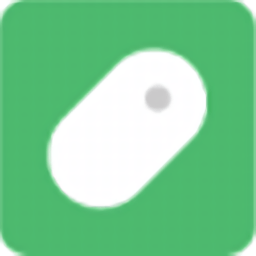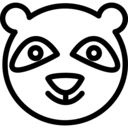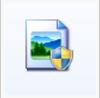PowerKeys快捷键工具
PowerKeys快捷键工具
Power Keys是一款全局快捷键增强工具,是一款强大免费的一键启动软件神器,一款让键盘党说宝的免费快捷键工具,运行速度奇快,而且绿色免安装、体积小、占用资源小,有效声电脑使用效率。
软件介绍
让键盘更强大的软件启动器 / 快捷键增强工具
Power Keys是一款免费开源绿色的键盘快捷键/全局热键设置增强工具和高效的软件启动器。它能帮你给任何应用程序、游戏、文件、文件夹、网站、命令或控制面板选项等项目分配指定的全局键盘快捷键,让你随时都能闪电般瞬间“一键启动”它们,妥妥的快捷键启动神器!
Power Keys 最大的特点是使用「F1~F12功能键 + 字母或数字」来组合你的自定义快捷键 (比如F1+W启动Word),而不是使用常见的 CTRL、ALT、SHIFT,因为后者实在太容易跟现有的软件快捷键冲突和重复了。而且 Power Keys 并不影响原本 F1~12 功能键本身的功能。
该软件的使用非常灵活,它可以实现非常多你意想不到的功能,可以让你的键盘变得无比强大。我们现在就来看一看它是怎样使用的……
Power Keys 有什么作用?
Power Keys 可以让你自由配置自己的全局快捷键来完成各种事情。为了容易记忆热键,我们可以将 F1、F2、F3 ~ F12 等看作是 12 个不同的“分区”,然后配合应用名称的首字母来进行组合。下面是一些示例 (当然并不局限于此,你完全可以根据自己的喜好和习惯去配置),比如我可以这样设置:
F1 常用软件:
F1+C启动Chrome|F1+V启动vmware|F1+Q启动QQ|F1+7启动7-Zip
F2 最常打开的网站:
F2+i打开异次元 iPlaySoft.com |F2+J打开京东商城|F2+G打开Google
F3 办公相关:
F3+X启动Excel|F3+P启动 PPT |F3+E打开邮箱
F4 游戏相关:
F4 + S启动steam、F4 + P启动吃鸡、F4 + O启动 Origin
F5 常用文件/文件夹路径
F5 + D打开 D 盘 |F5 + D打开“我的文档” |F5 + P打开 C:⁄Program Files
F6 命令或功能
F6 + R重启电脑 |F6 + S关机 |F6 + K打开控制面板 |F6 + D刷新DNS缓存
这样我就可以很轻松地记得每个应用的快捷键了,使用一段时间后很容易就会养成“肌肉记忆”,完全不需要思考、也不用等它弹出什么窗口、更没有任何多余的操作,一个字就是——快!启动软件、打开文档路径什么的效率绝对牛逼!
怎样设置Power Keys 的快捷键?
看完上面心动了吗?那么我们就来看看怎样配置自己的快捷键吧。运行 Power Keys 之后,按下F1 + 回车,就会自动弹出一个配置目录,这时我们就可以对 F1 这个“分区”进行设置了。(F1~F12 以此类推)
比如我想实现F1 + B打开Bandizip压缩工具,那么只需将Bandizip 的快捷方式丢进去,然后重命名为「B」即可;同样想要F1 + P启动potplayer、那么也是将 PotPlayer 的快捷方式改名为「P」放进去,其他的 F1+i 打开 IE、F1+N 打开记事本、F1+W 打开 winrar 等等,所有应用程序都是通过这样的快捷方式来对应启动的。
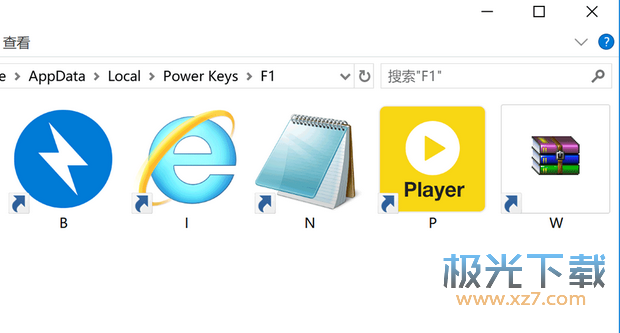
同理对于文件/文件夹,想要实现诸如F2 + D打开Dropbox的目录,那么就是按下F2 + 回车打开 F2 的配置目录,然后把 Dropbox 所在的文件夹的快捷方式丢进去,改名为 D 即可。
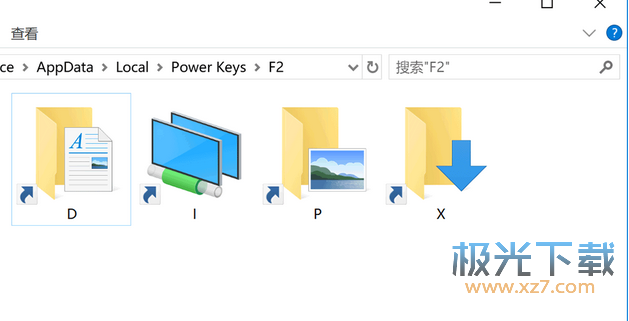
想要实现执行命令,比如F6 + R重启电脑,那么在F6+回车弹出的目录下,右键点新建快捷方式,其对象位置填写为关机命令:shutdown /r /t 0,然后再将这个快捷键改名为 R 即可。想执行其他命令也都是一样,你还可以执行更加复杂的 .bat 批处理;或者,在“对象位置里填写网址”就能打开指定的网站。
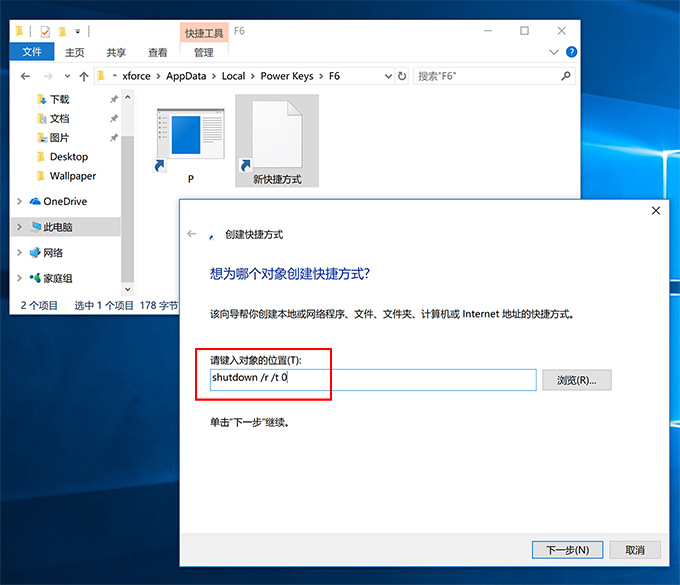
还有系统的设置项,比如控制面板里面的快捷方式,同样丢进去,也能实现像F8+U打开“程序与功能”、F8+N打开网络连接等等功能。
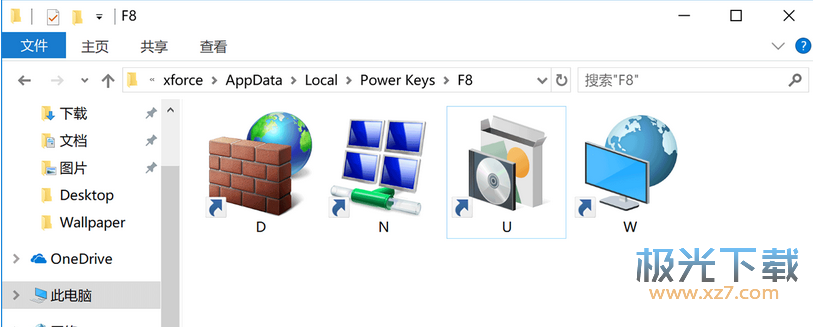
现在你应该知道 Power Keys 的快捷键是怎样设置的了吧。比起那些需要手工编写配置文件的软件,这算是很简单直观了。它就是通过与按键同名的快捷方式来启动程序,使用上也非常灵活,能启动程序 (可以设置自定义参数),能运行命令,能打开网址,能打开文件/文件夹,总之能做到的事情非常非常多!
而且Power Keys 都是系统级的全局快捷键,几乎在任何时候任何情况下都能触发响应。加上其利用的是 F1~12 功能键来组合快捷键,又非常巧妙地避开了与其他软件热键冲突的可能性,实用性非常高。
利用Power Keys,你可以快速轻松地「用快捷键」做到:
启动常用的应用程序 (包括 Microsoft Store 的 UWP 应用)
打开常用的文件和文件夹 (比如 “下载” 文件夹)
访问常用的控制面板项 (比如 “电源选项” )
执行常用的命令行 (比如 ipconfig /flushdns )
控制音乐播放和系统音量 (支持所有音乐播放器)
呼出截图和录屏功能 (支持任何截图或录屏软件)
处理多任务 (您甚至还能将重要的窗口置顶)
推敲并润色文字 (您的右手甚至无需在主键区和方向键区反复移动)
用简短的快捷键替代按下复杂的组合 (比如Caps Lock+P替代Ctrl+Shift+Alt+P)
还有更多更多……
相关阅读
手机连接键盘鼠标要下载什么东西
不需要软件用蓝牙连接就行。
无线鼠标怎么连接电脑没反应
1、拔bai掉外接的USB鼠标,等待5秒后重新插入,观察能否正常使用;如果无效,请将鼠标连接到其他的USB接口测试;
2、也可以了解Win10系统下外接鼠标失灵调试方法,
方法1--关闭USB设备的节能模式
方法2--更新官网和USB相关的主板芯片组驱动后重启观察问题是否解决
方法3--卸载USB相关驱动后重启让系统自动驱动观察问题是否解决
3、也可以开启Windows自动更新,检查并安装最新的系统更新补丁;
4、如果仍然无效,可将外接USB鼠标连接到其他电脑上测试,或更换鼠标测试,以判断是否鼠标自身故障;
5、如果是USB接口的键盘、鼠标同时失灵,且您正在安装WIN7系统或刚安装好WIN7系统后出现问题,一般是最新平台CPU不支持安装WIN7系统,或安装WIN7后缺少USB3.0驱动导致的,建议您安装WIN10系统,参考WIN7系统的安装方法,在系统镜像中加载好USB3.0驱动后重新安装测试。
无线键盘和鼠标怎么连接电脑
一、通过USB接口连接电脑。
无线键鼠买zhuan的时候一般包装里会找到一个USB无线收发器外观像袖珍的U盘,把它插入电脑USB接口后,电脑会有发现新硬件、识别、驱动等动作,然后提示安装成功可以使用 ,一般此时就可以正常使用了。有时也要重启电脑才能用。无线键鼠套装占用一个USB,单独的键盘鼠标占用两个USB。
如果提示安装失败。或安装成功但不能用。
1、用驱动软件更新USB、键盘、鼠标、人体学输入设备驱动
2、安装自带光盘驱动或者官方下载驱动
3、如果在bios中可用的话可以尝试重做系统(提前备份数据)
4、无线收发器周围是否有强电场、磁场或大面积金属包围造成干扰,或距离太远
5、确认电池有电
6、去确认一下无线键鼠到底是好的坏的
二、蓝牙连接
需要几个前提
1、无线键鼠支持蓝牙连接
2、笔记本支持蓝牙键鼠
3、蓝牙配对成功
4、距离别太远
5、电池有电
以上就是11ba小编为大家带来的PowerKeys快捷键工具的详细介绍,喜欢就收藏一下吧!说不定会找到你要的惊喜╰(*°▽°*)╯~
人气软件
-

hkbtest键盘测试工具
132.78KB/中文
下载
-

键盘连点器pc版
4.16M/中文
下载
-
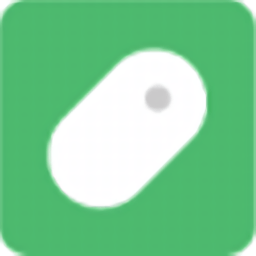
鼠大侠鼠标连点器免安装版
10.19M/中文
下载
-
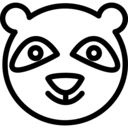
安妮鼠标连点器
8.37M/中文
下载
-

intellipoint软件
25.44M/中文
下载
-

MouseWithoutBorders(鼠标键盘共享工具)
788.12KB/中文
下载
热门专题
- 键盘鼠标应用合集
相关文章
- 今日更新推荐
-

儿歌多多苹果手机版v1.23
33.53MB/中文
下载 -

儿歌多多appv1.61
15.56MB/中文
下载 -

爱音乐iphone版v1.72
43.12MB/中文
下载 -

乐视视频苹果版v1.15
12.01MB/中文
下载 -

樱花动漫pc端v1.35
38.02M/中文
下载 -

奇门遁甲排盘电脑版v2.70
36.56M/中文
下载
- 下载总排行
-
1
酷炫发光鼠标指针完整版v1.63
-

- 酷炫发光鼠标指针完整版v1.63
- 立即下载
-
-
2
tabtip on demand(桌面虚拟键盘工具)v1.43
-

- tabtip on demand(桌面虚拟键盘工具)v1.43
- 立即下载
-
-
3
雷柏鼠标对码软件v1.63
-

- 雷柏鼠标对码软件v1.63
- 立即下载
-
-
4
键盘记录生成器v2.59
-
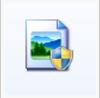
- 键盘记录生成器v2.59
- 立即下载
-
-
5
XWiNKEY(键盘按键屏蔽器)v1.105
-

- XWiNKEY(键盘按键屏蔽器)v1.105
- 立即下载
-
-
6
按键精灵9.61全权限9.67
-

- 按键精灵9.61全权限9.67
- 立即下载
-
-
7
intellipoint软件v2.58
-

- intellipoint软件v2.58
- 立即下载
-
-
8
移花接木完美v1.70
-

- 移花接木完美v1.70
- 立即下载
-
-
9
MacroPro万能鼠标连点器v1.81
-

- MacroPro万能鼠标连点器v1.81
- 立即下载
-
-
10
鼠标自动点击器多坐标点击版v1.77
-

- 鼠标自动点击器多坐标点击版v1.77
- 立即下载
-

 PowerKeys快捷键工具
PowerKeys快捷键工具
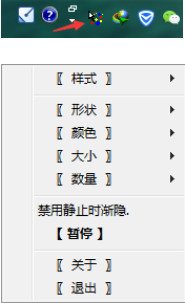

 罗技G102,203,302,303,403,603,Gpro通用版v2.09
罗技G102,203,302,303,403,603,Gpro通用版v2.09 MacroPro万能鼠标连点器v1.81
MacroPro万能鼠标连点器v1.81 小苹果鼠标连点器v1.46
小苹果鼠标连点器v1.46 七彩色按键助手v2.30
七彩色按键助手v2.30 War3专用鼠键模拟工具v1.62
War3专用鼠键模拟工具v1.62 水晶鼠标指针+4K尼尔机械纪元壁纸v1.73
水晶鼠标指针+4K尼尔机械纪元壁纸v1.73